怎么装打印机的驱动
打印机驱动通常需要访问打印机制造商的官方网站,下载与你的打印机型号相匹配的驱动程序。
打印机驱动是确保打印机能够与计算机正常通信并执行打印任务的关键步骤,以下是详细的安装过程,包括使用表格来组织信息:

准备工作
- 获取驱动程序:您需要从打印机制造商的官方网站下载与您的打印机型号相匹配的驱动程序,确保下载的是最新版本,以获得最佳性能和兼容性。
- 断开连接:在安装之前,建议暂时断开打印机与计算机的物理连接(如USB线),以避免系统自动识别设备并尝试安装不匹配的驱动。
安装步骤
自动安装
- 插入光盘或下载文件:如果您有随打印机附带的安装光盘,直接放入光驱;如果没有,则打开浏览器,导航到下载的驱动程序所在位置。
- 运行安装程序:双击安装文件开始安装过程,大多数情况下,安装程序会自动检测到打印机并开始安装过程。
- 跟随提示操作:按照屏幕上的指示完成安装,这通常包括接受许可协议、选择安装路径等。
手动安装
- 访问制造商网站:如果自动安装失败,您可以手动从打印机制造商的网站下载最新的驱动程序。
- 选择操作系统版本:根据您的操作系统(Windows/MacOS)选择合适的驱动版本。
- 运行安装程序:下载完成后,双击安装文件,按照指示完成安装。
- 添加打印机:在控制面板中找到“设备和打印机”或“打印与扫描”,点击“添加打印机”或“添加设备”,然后按照向导完成设置。
验证安装
- 测试打印:安装完成后,尝试打印一张测试页以确保一切正常。
- 检查设备管理器:在Windows中,可以通过右键点击“此电脑”>“管理”>“设备管理器”来查看打印机是否显示为正常运行且没有黄色感叹号标记。
FAQs
Q1: 如果安装过程中出现错误怎么办? A1: 遇到错误时,请首先检查网络连接(如果是在线安装)或确保所有电缆连接正确无误,尝试重启计算机和打印机后再试一次,如果问题依旧,可以访问打印机制造商的支持页面寻求帮助,或者联系客服获取更专业的指导。
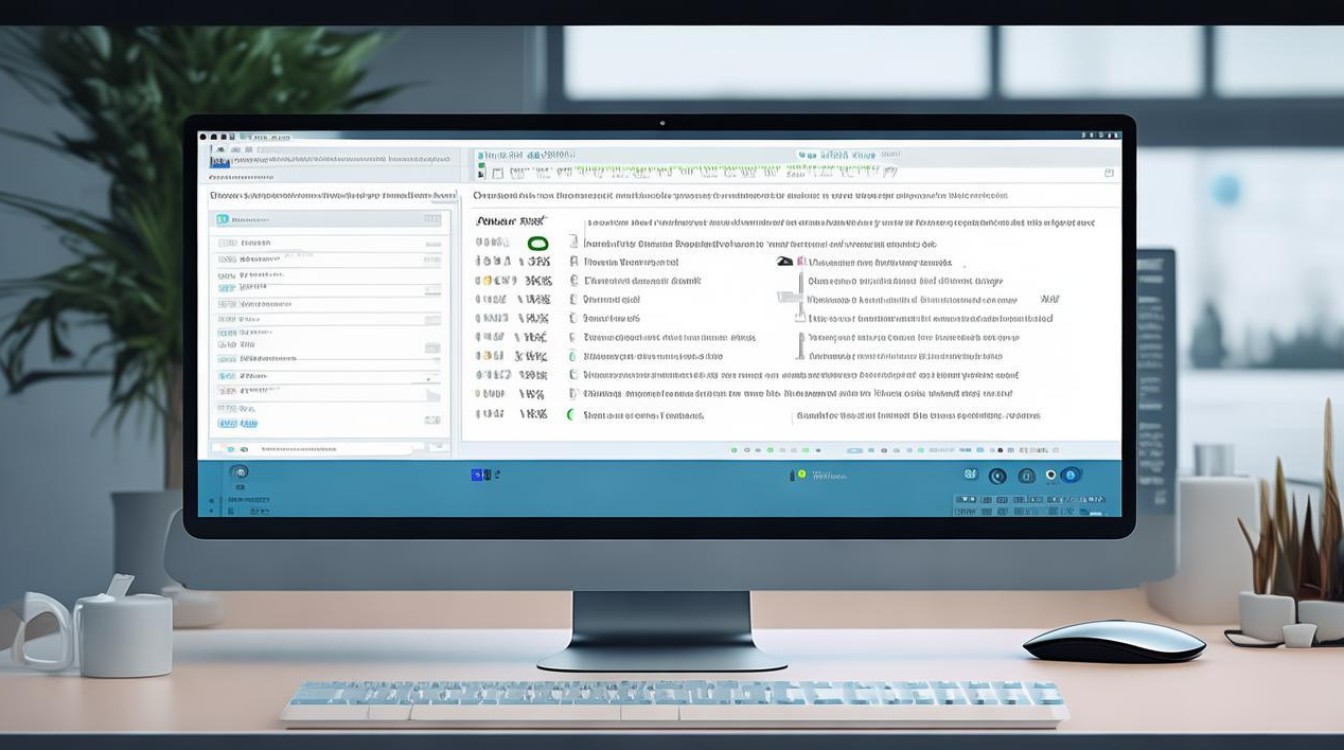
Q2: 如何卸载旧的打印机驱动并重新安装? A2: 在控制面板中,找到“设备和打印机”,右键点击要卸载的打印机图标,选择“删除设备”,之后,重新启动计算机,再按照上述步骤重新安装新的驱动程序。
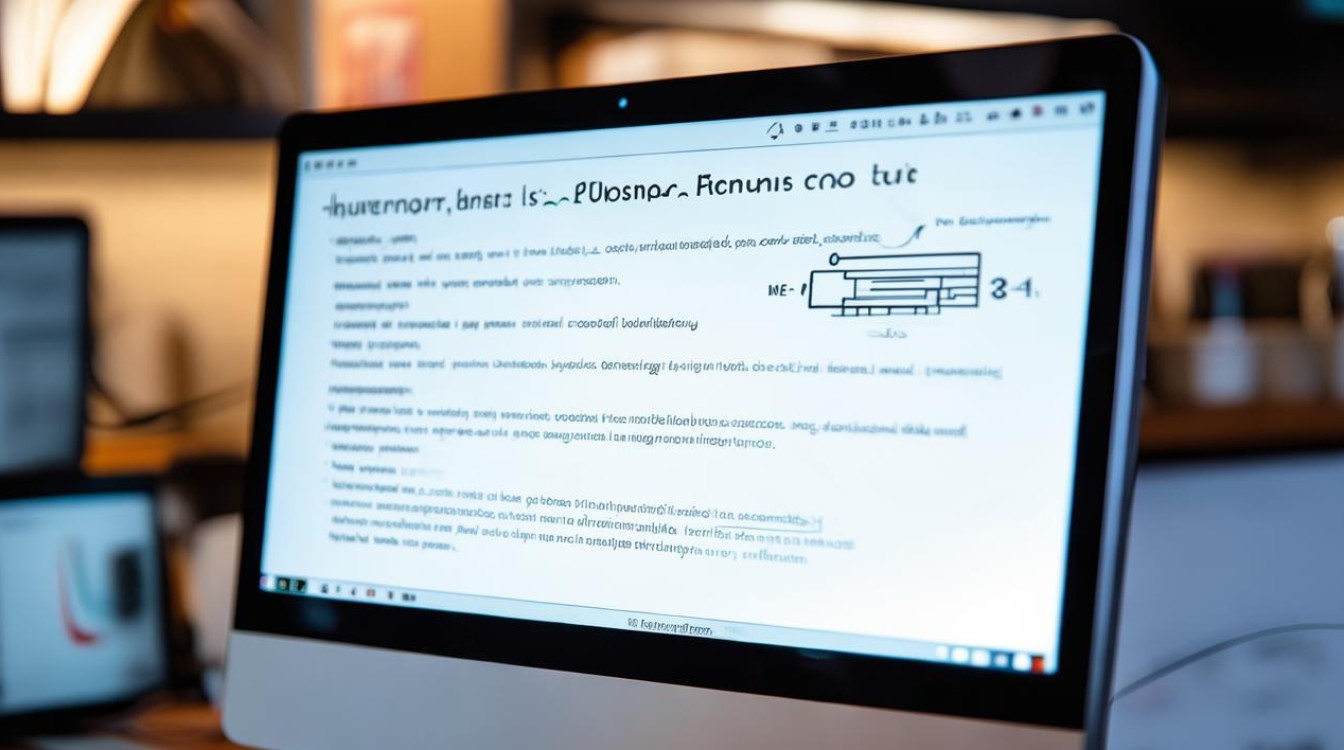
版权声明:本文由 芯智百科 发布,如需转载请注明出处。







 冀ICP备2021017634号-12
冀ICP备2021017634号-12
 冀公网安备13062802000114号
冀公网安备13062802000114号